前阵子实验室的服务器被同事直接干掉,导致丢失了很多资料,所以想着备份还是需要搞起来,查到Kopia这个工具比较好,上官网下载安装了下。看了下针对我的环境主要能用的是本地存储和SFTP,因本地硬盘本来就不够用了暂时不考虑,所以打算用SFTP方式,保存到实验室一个大硬盘的服务器上。
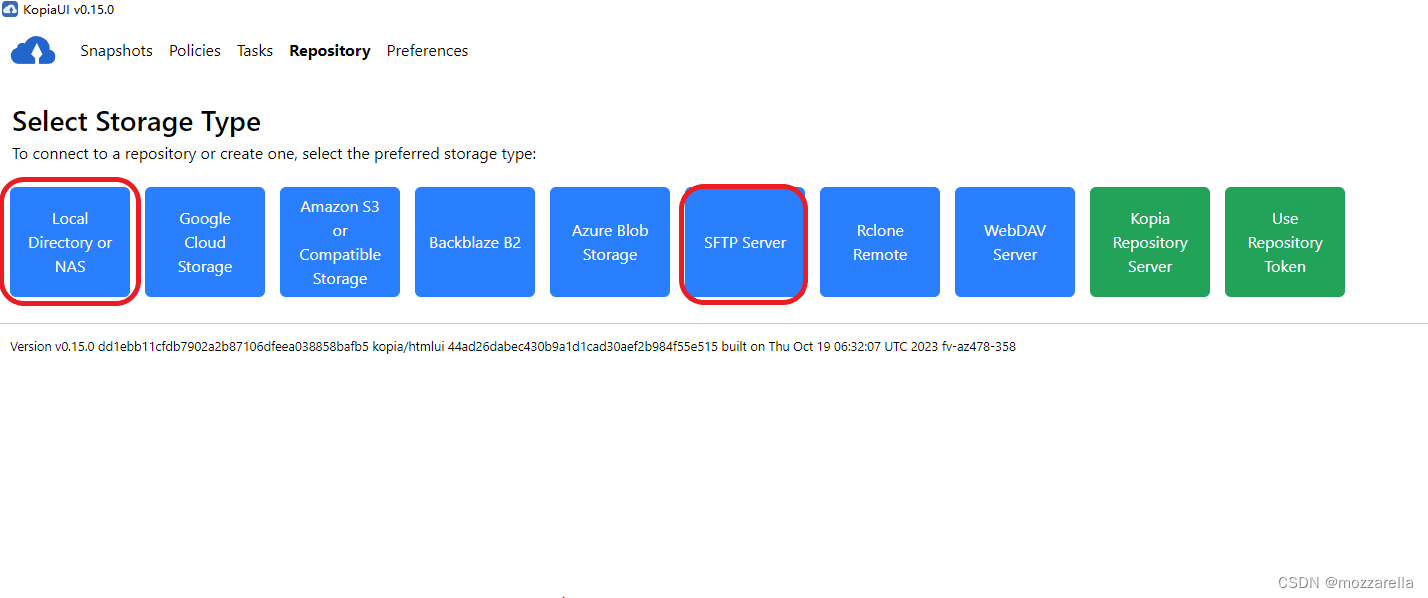
下图为SFTP的配置界面,折腾了大半天,被这个SFTP给整崩溃了,最终搞通后想着还是需要记录下
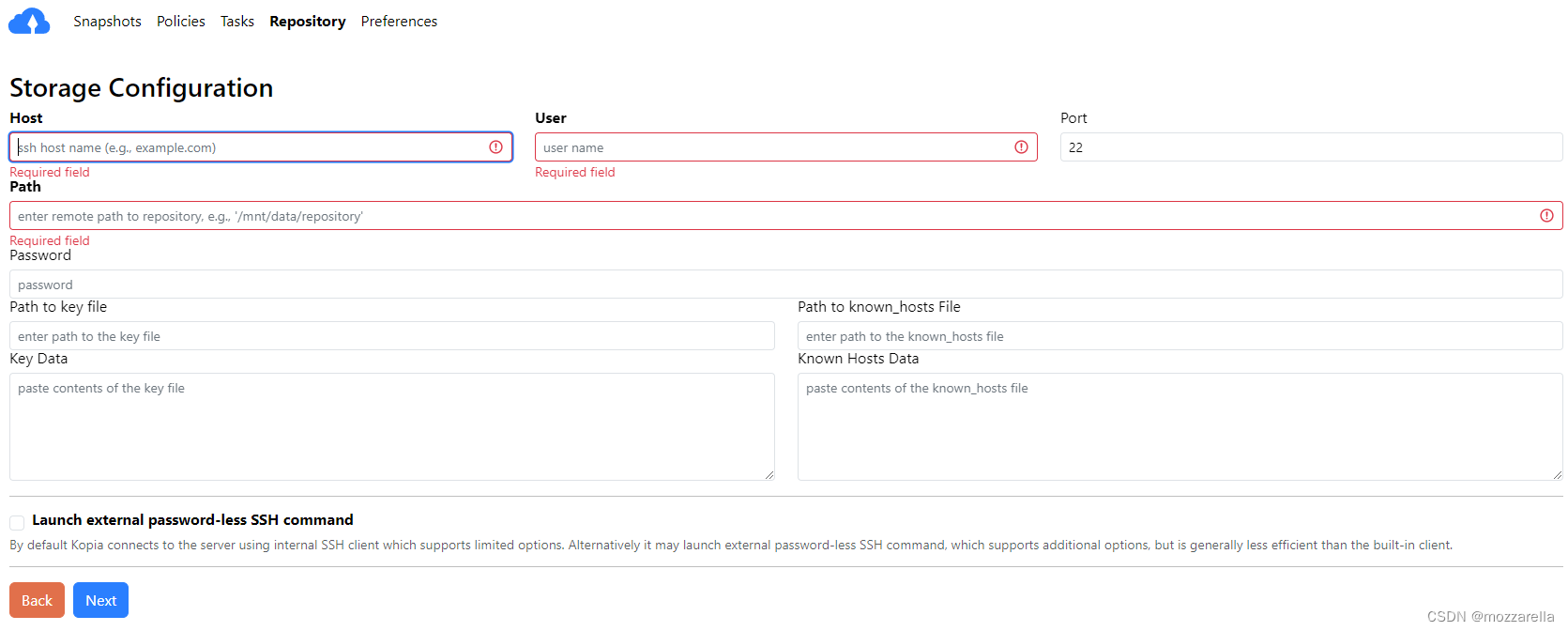
关键1,这个SFTP的连接中,“Known Hosts Data”是必填项,这个值如何获取,查了很多资料,都是说在SFTP Server上的known_hosts文件中获取,但我服务器上这个文件中的内容都是以服务器作为SFTP客户端去连接其他服务器时保存的信息,这个肯定不对,肯定是需要我运行Kopia应用所在的电脑去连接SFTP Server给分配的Key。
沿着这个思路,去找这个key值,因为我使用的win10系统中原来用mobaxterm登录过SFTP Server,想去找这个key值,但找了几个文件发现都没有用,拷贝到Kopia对应的Known Hosts Data区域中连接都报错:key mismatch。
最干脆的方式是将mobaxterm保存的key值给删了,重新获取。我使用的mobaxterm是Portable非安装版本,直接把exe所在目录的MobaXterm.ini删除,重新运行Moba即可。 运行后可以看到原来创建的连接都没有了(这个比较费时,需要的提前保存MobaXterm.ini备份)。
重新创建SFTP Server节点,在登录时看到弹出提示:
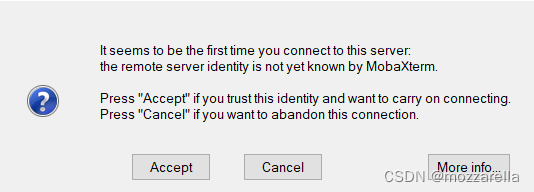
点击这个提示框中的More info,将上面这个public key框里的内容拷贝出来
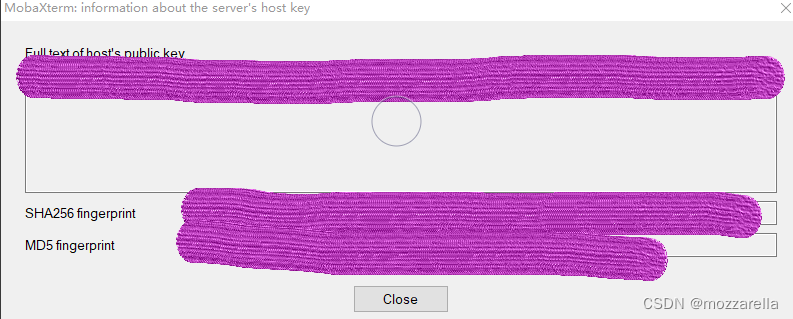
填入到Kopia创建SFTP连接那个界面下的“Known Hosts Data”内容框中,关键2,记住这个地方的格式:IP 算法 密钥,刚才拷贝出来的内容只有算法+密钥,需要在这段内容前面加上连接SFTP Server的IP地址,后面用空格隔开,见下图
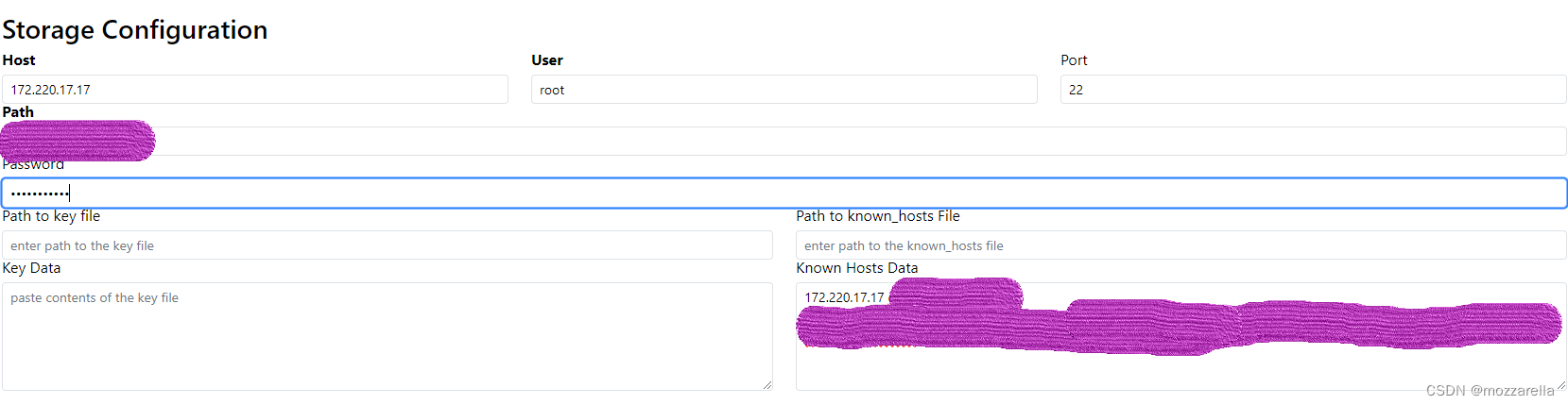
都输入后点击连接就可以了,后续步骤按照官网教程即可。






















 292
292

 被折叠的 条评论
为什么被折叠?
被折叠的 条评论
为什么被折叠?








